Прошивка роутера Ростелеком в автоматическом режиме, через компьютер, создание резервной копии: пошаговая инструкция. Ссылка на скачивание прошивки. Как перенастроить роутер Ростелеком на другого провайдера.
Прошивка роутера от «Ростелекома»
Возможности стандартной прошивки иногда не соответствуют требованиям пользователя, поэтому возникает необходимость обновить программное обеспечение роутера. Прошивка роутера Ростелеком осуществляется как с обновлением установленной программы, так и с переходом на новое ПО. Роутер Ростелеком обновляется в нескольких случаях: при нестабильной работе, сбоях устройства или периодической потере связи.
Перепрошивка роутера небезопасна, особенно для начинающих пользователей. Неправильно подобранная версия, внезапный сбой питания может повредить роутер.
Маршрутизатор TP-Link: как проверить версию прошивки, методы обновления USB, мобильное приложение TP-Link Tether, альтернативные методы. Сброс роутера после неудачной прошивки.
Как прошить роутер TP-Link
После того, как пользователь получит данные о ревизии сетевого устройства, необходимо пойти в офис поставщика и загрузить правильную версию прошивки. Ссылка на сайт: https://www.tp-link.com.
- Выбираем модель TP-Link. Возьмем, к примеру, TL-WR740N, перейдите в раздел «Поддержка».
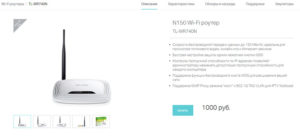
- Производитель предлагает выбрать версию ревизии.
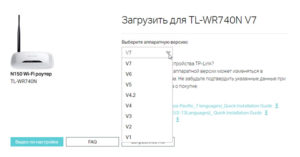
Прошивки роутеров TP-Link хранятся на сайте в зависимости от версии. Также прилагаются подробные инструкции по обновлению в формате видео и FAQ — наиболее часто задаваемые вопросы и ответы.
Скачивание прошивки. Это архив. Его необходимо разархивировать на локальный диск, чтобы получить доступ к самой прошивке. Обычно программа поставляется в виде файла с расширением .bin, но в более старых моделях файл .ras все еще встречается. Это устаревшая версия микрокода, которая не используется в современных роутерах для обновления.
Далее переходим на веб-ресурс управления роутером, чтобы перепрошить его через веб-интерфейс.Перед внесением каких-либо изменений в систему сделайте резервную копию своих настроек. Действуем следующим образом.
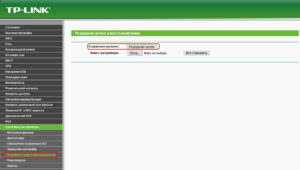
- Зайдите в «Системные инструменты», затем — «Резервное копирование» и «Восстановление».
- Выбираем пункт «Резервное копирование».
- Укажите путь для сохранения и нажмите ОК:
После создания копии перейдите в раздел «Обновление прошивки»:
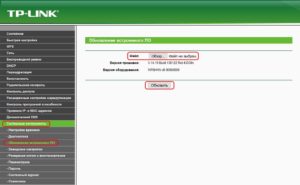
- Нажимаем «Выбрать файл», указываем скачанный дистрибутив:
- Нажмите кнопку «Обновить». Процесс займет несколько минут.
Важно! Во время процесса не выключайте сетевое устройство. В результате может оказаться полностью неработающее оборудование, которое невозможно будет восстановить.
После завершения процесса роутер автоматически перезагрузится. Его настройки будут сброшены до заводских.
Есть и другие способы обновить модем TP-Link до последней версии.
Прошивка через USB-порт

Маршрутизаторы TP-Link, которые имеют порт USB, могут получать последнюю версию программного обеспечения через флэш-накопитель USB. Для этого скопируйте скачанный дистрибутив на флешку, предварительно отформатировав ее.
Следующим шагом будет подключение его через порт USB к оборудованию. Затем повторяем шаги, описанные выше. То есть заходим в веб-интерфейс оборудования в раздел с обновлением прошивки. При выборе файла указываем путь к флешке, на которой расположен дистрибутив.
Нажимаем «Обновить», ждем окончания процесса. Этот метод подходит, если сетевое устройство TP-Link удалено от рабочей станции и маршрутизатор не подключен напрямую к какому-либо ПК.
Прошивка через мобильное приложение TP-Link Tether
Обновление прошивки роутера TP-Link также осуществляется через мобильное приложение. Ниже приведены ссылки для загрузки прошивки из интернет-магазина приложений:
Стоит сказать, что у приложений есть список совместимости. Его можно найти в описании программного обеспечения. Производитель официально заявляет, что список со временем будет пополняться.
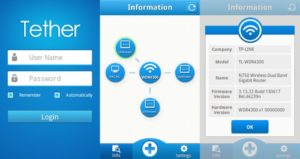
Для перепрошивки роутера TP-Link необходимо скачать приложение, включить Wi-Fi на мобильном устройстве. Затем найдите модель, микрокод которой необходимо обновить, подключитесь к ней через TP-Link Tether. Сетевое оборудование запросит у пользователя учетные данные.
Пройдя процедуру авторизации, вы попадете в главное меню. В нем нужно просмотреть список устройств, подключенных к сетевому оборудованию, установить параметры родительского контроля или изменить конфигурацию подключения к Интернету».
К сожалению, обновить прошивку роутера через мобильное приложение уже невозможно. В настоящее время функция недоступна.
Альтернативные версии прошивок
Помимо официальных версий прошивок сетевого оборудования TP-Link, существуют и альтернативные сборки. Они были созданы проактивными разработчиками для расширения функциональности домашних маршрутизаторов TP-Link и точек доступа, установленных на заводе Auranet.
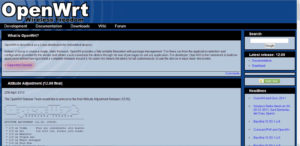
- Программное обеспечение DD-WRT — это альтернативная версия микрокода, построенная на основе ядра операционной системы семейства Linux. С его помощью любой роутер превращается в домашний медиа-сервер. Ссылка: ftp://ftp.dd-wrt.com/betas/.
- Вторая прошивка, не менее известная, — OpenWrt. По сравнению с предыдущим, это не готовая конфигурация, а полный дистрибутив, собранный пользователем самостоятельно для своих целей. Программа предназначена для людей со знаниями в области создания конфигураций из репозитория систем Linux.
Способ обновления у них такой же, как у официальной прошивки.
С каждым днем Интернет все более и более прочно входит в нашу жизнь. Поэтому быстрый и качественный доступ к сети — залог успеха. Но часто с
Поиск подходящей прошивки
В первую очередь нужно определиться с моделью роутера. Для этого достаточно просто перевернуть устройство. На нижней крышке кейса будет наклейка с указанием модели и версии. Всю эту информацию необходимо запомнить, она пригодится при выборе прошивки.
Где и как скачать прошивку для роутеров — видео:
Далее перейдем к непосредственному поиску прошивки, у которой есть несколько вариантов:
На сайте производителя
Стоит отметить, что более крупный сегмент рынка в России занимают роутеры TP-Link и D-Link, поэтому прошивку, скорее всего, придется искать там. Также на нижней крышке устройства указан сайт производителя.
- После входа на сайт в строке поиска на сайте нужно ввести название модели Wi-Fi роутера.
- Так что выбирайте подходящую модель.
- Зайдите в раздел «Скачать». Во вкладке «Программное обеспечение» нужно выбрать соответствующую версию, которая была указана на наклейке.
- После этого остается только скачать прошивку и разархивировать в любое удобное место.
На сайте своего интернет-провайдера
В последнее время такие крупные компании, как Билайн или МТС, продают интернет-роутеры от имени своего бренда. Для таких моделей прошивка обычно создается отдельно. Его можно найти на сайте интернет-провайдера, как и в предыдущем пункте, в разделе «Загрузки».
См. Также: Как узнать пароль к сети Wi-Fi и что делать, если вы его забыли?
На сторонних интернет-ресурсах
Вы также можете найти улучшенные или так называемые модифицированные прошивки. Для этого достаточно вбить модель роутера в строку поиска. Но никто не может гарантировать, что файлы, поступающие на компьютер, не будут вирусом или вообще не отключат роутер во время прошивки. Этот метод не рекомендуется для новичков перепрошивки.
Обновление прошивки роутера Asus: подготовка, определение прошивки для «Asus». Обновление через веб-интерфейс, мобильное приложение, USB-устройство. Возможные проблемы и способы их устранения.
Как обновить роутер Asus
Вы можете обновить роутер Asus тремя способами:
Рассмотрим каждый элемент отдельно.
Через веб-интерфейс
Обновление через веб-интерфейс несложно. Процедура состоит из нескольких этапов:
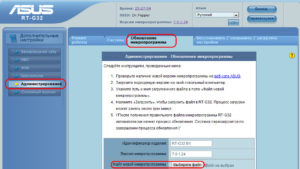
- Сначала в адресной строке браузера введите IP: 192.168.1.1. Откроется окно входа в систему.
- Введите ваше имя пользователя и пароль. По умолчанию это admin для каждого поля. Если информация была изменена, введите то, что требуется. Таким нехитрым способом заходим в настройки устройства Asus alt = «Вводим адрес 192.168.1.1 в любом браузере» width = «300» height = «94» />
- Затем завершите само обновление. Для этого перейдите во вкладку «Администрирование», где выберите «Обновление прошивки».
- Нажмите кнопку «Выбрать файл» и укажите путь на вашем компьютере, где находится документ, извлеченный из скачанного архива. Начните установку с «Отправить».
Процедура займет некоторое время. Невозможно отключить или нажать какие-либо кнопки. Моргнув, проверьте результат. По тому же пути — «Администрирование» и «Обновление прошивки» — проверьте статус обновления, нажав на кнопку «Проверить».
Через мобильное приложение
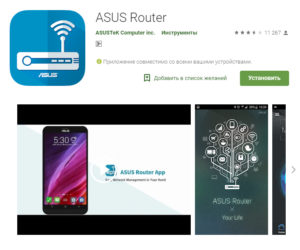
Чтобы использовать мобильное приложение, скачайте его из маркета, войдите под своей учетной записью и выполните предписанное действие.
Через эту программу вы узнаете всю информацию об используемом устройстве, обновите программное обеспечение. Однако в этом случае загрузка будет происходить прямо из Интернета. Именно поэтому при загрузке и установке программного обеспечения для роутера Asus рекомендуется обеспечить бесперебойный доступ к сети с мобильного устройства.
После завершения установки также проверьте загруженную версию с помощью мобильного приложения.
Через USB-устройство
Обновление через USB-модем аналогично установке через веб-интерфейс. Процесс похожий. Введите настройки устройства через браузер и завершите установку. Единственная разница в том, что роутер будет подключен и сможет выходить в Интернет.
С каждым днем Интернет все более и более прочно входит в нашу жизнь.
Как прошить роутер?
Что означает прошить роутер?
Каждый роутер (от англ. Router — роутер) — это самостоятельное устройство со своей операционной системой, аналогичной той, которая установлена на компьютере, только «острая» для сети.
Проще говоря, операционная система — это большая программа, состоящая из множества небольших программ — модулей. Почему это называется прошивкой? Дело в том, что программное обеспечение роутера — прошивка — как бы зашита в постоянную память устройства.
Следовательно, процедура установки новой прошивки в ПЗУ роутера называется прошивкой, а сама прошивка — прошивкой.
Зачем вообще прошивать роутер?
Со временем прошивка улучшается, оптимизируется, а отдельные модули обновляются.
В более новой версии прошивки могут быть добавлены новые функции, ранее доступные в оборудовании, но не реализованные в программном обеспечении, может повыситься стабильность маршрутизатора.
Иногда бывает, что с заводской прошивкой роутер просто отказывается нормально функционировать — яркий тому пример — D-Link DIR-615 K1 и D-Link DIR-615 K2. Кроме того, обычная версия прошивки для D-Link DIR-615 K2 вышла только 14-го числа подряд.
В каком случае надо прошивать роутер а в каком -нет?
Вам просто нужно прошить роутер, если это действительно необходимо. Например роутер работает нестабильно, зависает, теряет сеть.
Или если новая прошивка содержит технические изменения, которые вам действительно нужны в данном конкретном случае, например, поддержка VLAN или сервера DLNA.
Если ваш роутер работает стабильно и его работа вам подходит, прошивать роутер не нужно!
Опасна ли перепрошивка для самого роутера?
Да, процедура перепрошивки роутера опасна — в случае сбоя или пропадания питания при прошивке роутера — в лучшем случае придется восстанавливать старую прошивку, а в худшем это может привести к полной неработоспособности роутера роутер.
Кроме того, неправильный выбор прошивки может привести к плачевным последствиям.
Каждая ревизия каждой модели роутера имеет собственное микропрограммное обеспечение. Прошивка с роутера на роутер обычно не подходит. Исключение составляет так называемая универсальная прошивка, которая относится к отдельному типу микросхемы, которая, в свою очередь, может использоваться на разных моделях роутеров.
Поэтому перед прошивкой убедитесь, что данная прошивка подходит для вашей модели роутера.
А где найти прошивку для роутера?
Как правило, прошивка для роутеров доступна бесплатно на официальном сайте производителя или на FTP-сервере.
Прошивка роутера D-Link — ссылка.
Официальные прошивки для роутеров ASUS — ссылка.
Неофициальные прошивки для роутеров ASUS — ссылка.
Прошивка роутера Zyxel — ссылка.
Прошивка роутера TP-Link — ссылка.
Прошивка роутера NetGear — ссылка.
Прошивка роутера Linksys — ссылка.
Прошивка для роутера Sagemcom — ссылка.
Прошиваем роутер — пошаговая инструкция:
Шаг 1. Загрузите прошивку и разархивируйте ее в корневой каталог диска C:.
Шаг 2. Убедитесь, что питание роутера поддерживается в электрической розетке.По возможности рекомендуется обеспечить роутер бесперебойным питанием. Также рекомендуется отсоединить кабель провайдера от WAN-порта роутера.
Шаг 3.
Источники
- https://vpautine.ru/nastrojki-routerov/rostelekom/prosivki
- https://vpautine.ru/nastrojki-routerov/tp-link/prosivka
- https://mts-my-smart.ru/interesnoe/instruktsiya-kak-proshit-router-asus-rt-n12-gde-skachat-obnovlenie-mikroprogrammy
- https://vpautine.ru/nastrojki-routerov/asus/kak-obnovit
- https://narobraz.ru/professii/stoit-li-obnovlyat-proshivku-routera.html








